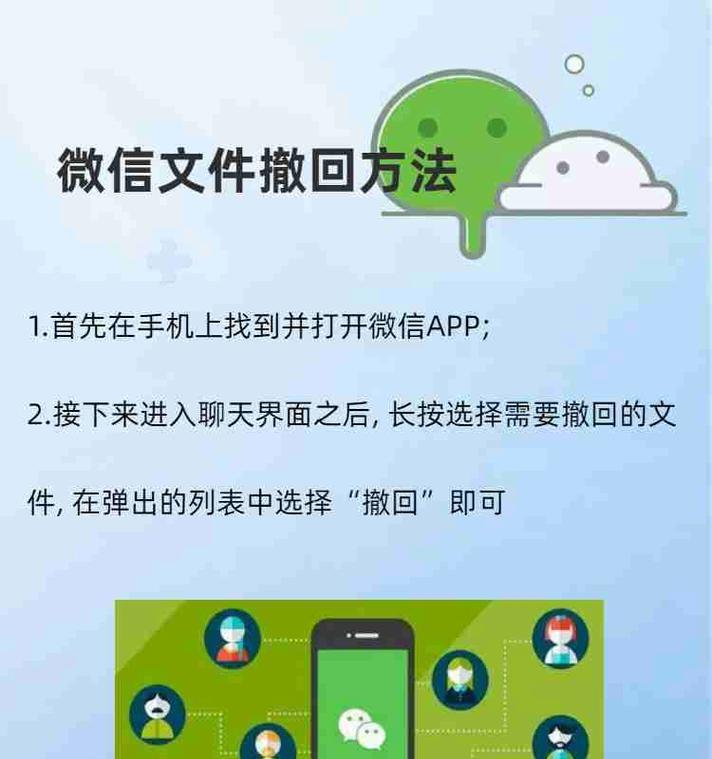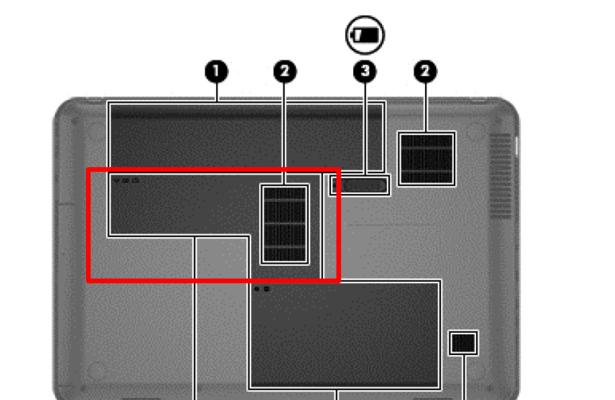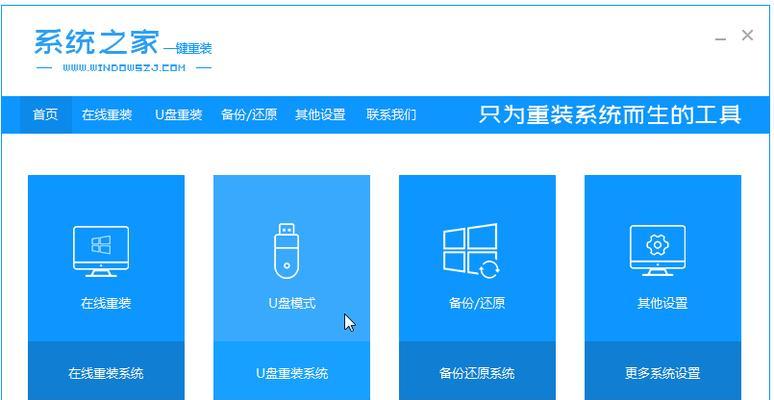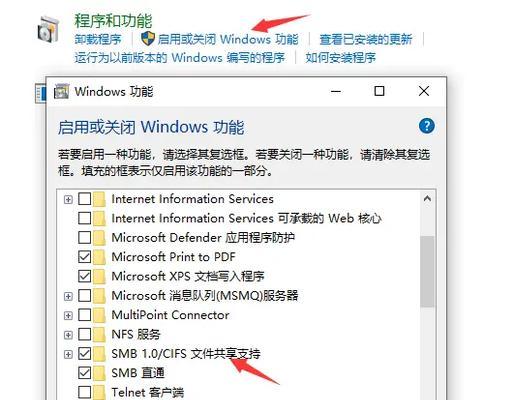随着科技的发展,越来越多的人开始使用U盘来安装操作系统。本文将详细介绍如何使用U盘来安装电脑上的Win7系统,让您轻松完成安装过程。
1.准备工作
在开始之前,您需要准备一台可用的电脑、一个空白的U盘和一个有效的Win7系统镜像文件。
2.格式化U盘
将U盘插入电脑,打开“我的电脑”,找到U盘的磁盘符,右键点击选择“格式化”。
3.创建可引导的U盘
下载并安装一个名为“Rufus”的工具,在工具中选择U盘的磁盘符和Win7系统镜像文件,点击“开始”创建可引导的U盘。
4.设置电脑启动顺序
将U盘插入需要安装Win7系统的电脑中,重启电脑,同时按下“F2”、“F12”、“Esc”等键进入BIOS设置界面。
5.选择U盘启动
在BIOS设置界面中,找到“Boot”选项,将U盘设为第一启动项,保存设置并重启电脑。
6.进入Win7安装界面
电脑重新启动后,会自动进入Win7安装界面,选择“开始安装”按钮。
7.同意许可协议
在安装界面中,阅读并同意Win7系统的许可协议,然后点击“下一步”。
8.选择安装方式
选择“自定义安装”,以便进行详细的分区和磁盘管理。
9.创建分区
根据需要,创建一个或多个分区,并设置每个分区的大小和名称。
10.安装系统文件
选择目标分区,点击“下一步”开始安装系统文件。
11.等待安装完成
系统文件安装过程需要一定时间,请耐心等待直到安装完成。
12.安装驱动程序
系统安装完成后,将自动重启电脑,然后您需要安装相应的驱动程序,确保硬件设备正常工作。
13.安装更新和软件
通过WindowsUpdate功能来安装最新的系统更新和必要的软件。
14.设定个人设置
根据个人需求,设置用户名、密码、时区等个人设置。
15.完成安装
最后一步是重启电脑并登录到您的Win7系统,完成U盘安装Win7系统的过程。
通过本文所介绍的步骤,您可以轻松地使用U盘安装电脑上的Win7系统。请务必按照步骤操作,并备份重要文件,以免出现数据丢失的情况。希望本文能对您有所帮助!